Es posible que haya visto tutorial rápido de Sebastien explicando cómo cambiar el nombre de su computadora Mac para que pueda reconocerla fácilmente cuando se utiliza AirDrop o simplemente la hora de buscar en la red local.
Es un hecho poco conocido que usted puede cambiar fácilmente el nombre de tu iPhone, iPad o iPod touch. La elección de un nombre personalizado para tu dispositivo ayuda a mantenerlo distinguible de otros dispositivos que puede compra en iTunes y al utilizar servicios como Find My iPhone.

Obviamente, este es un tutorial para principiantes como usuarios avanzados son probablemente conscientes de cómo hacer esto. Independientemente de su nivel de experiencia, este how-to sirve como un buen recordatorio para revisar y tal vez elegir un nombre adecuado para el dispositivo que no sea el nombre por defecto iOS asigna a él después de una restauración o en el primer uso ...
Cómo cambiar el nombre del dispositivo usando un dispositivo iOS
Paso 1: Inicie la aplicación de configuración en el dispositivo y navegar a General> Acerca de.
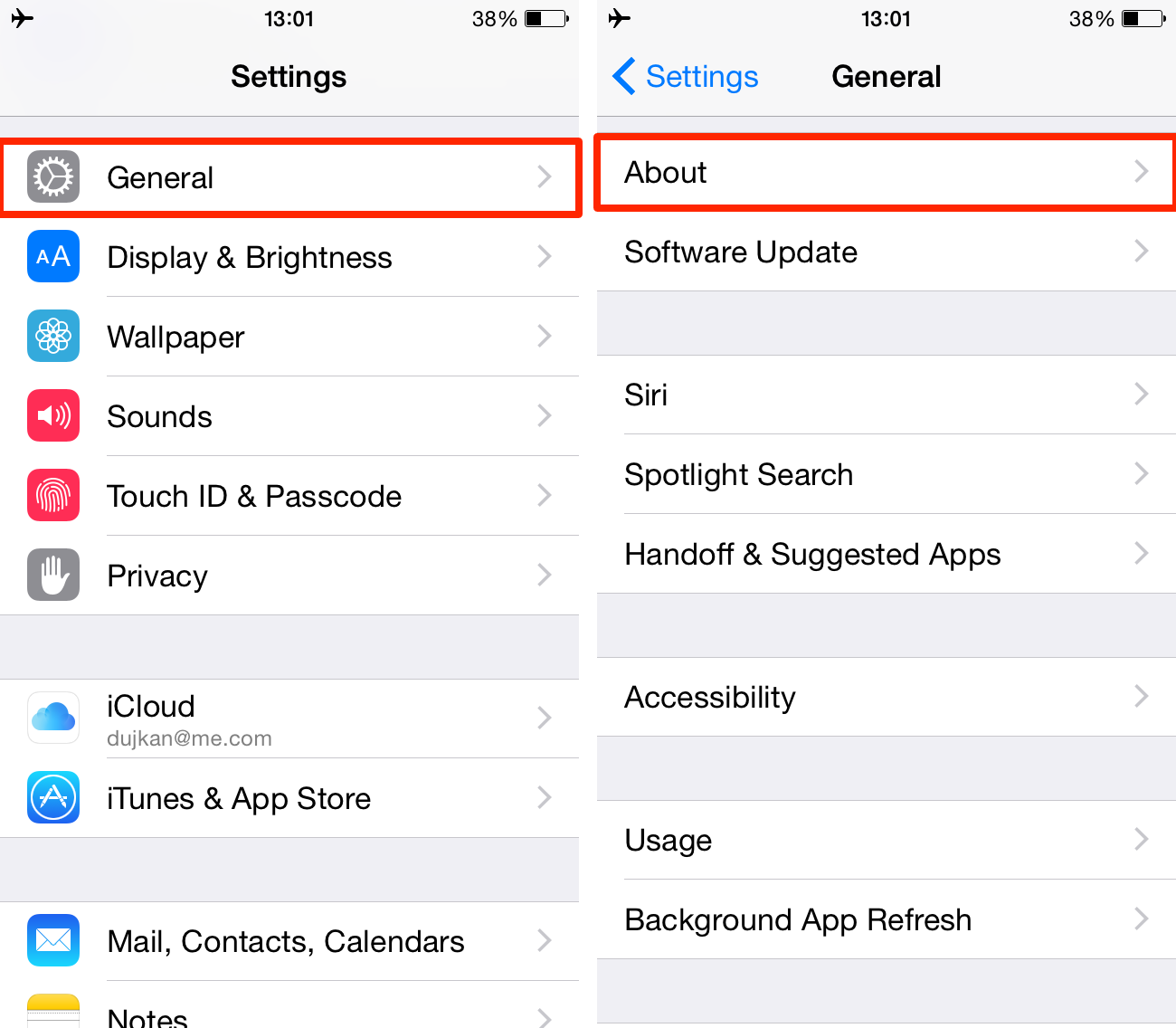
Paso 2: Como se muestra a continuación, la sección Nombre en la parte superior debe mostrar el nombre actual de tu iPhone, iPad o iPod touch. Toque para configurar un nombre personalizado para su dispositivo.
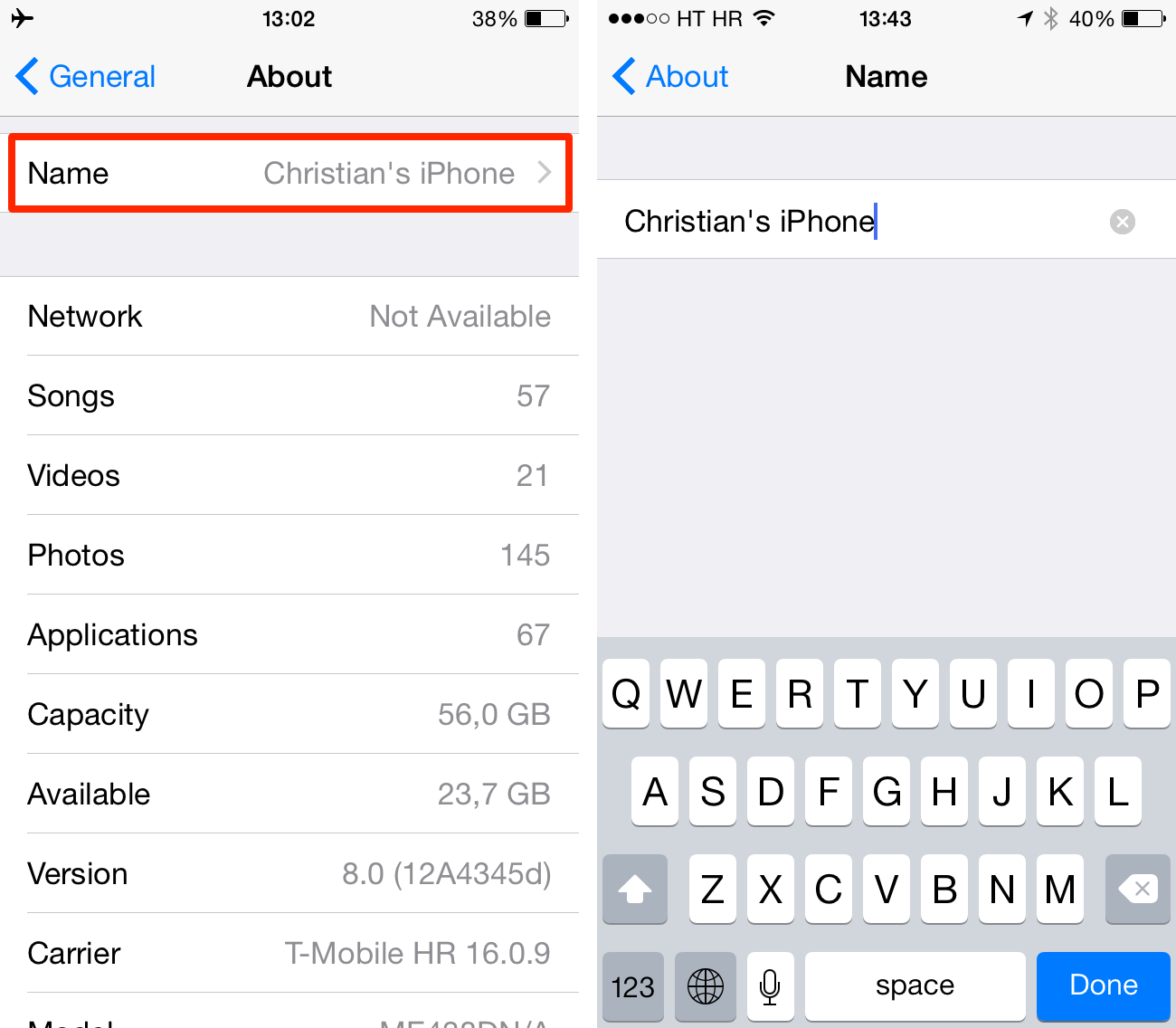
Paso 3: Utilice el teclado en pantalla para dar al dispositivo un nuevo nombre. Hit Hecho cuando haya terminado. En el siguiente ejemplo, Renombré mi iPhone 5s de la "de Christan iPhone" nombre a la más descriptivo "Chris - iPhone 5s" por defecto.
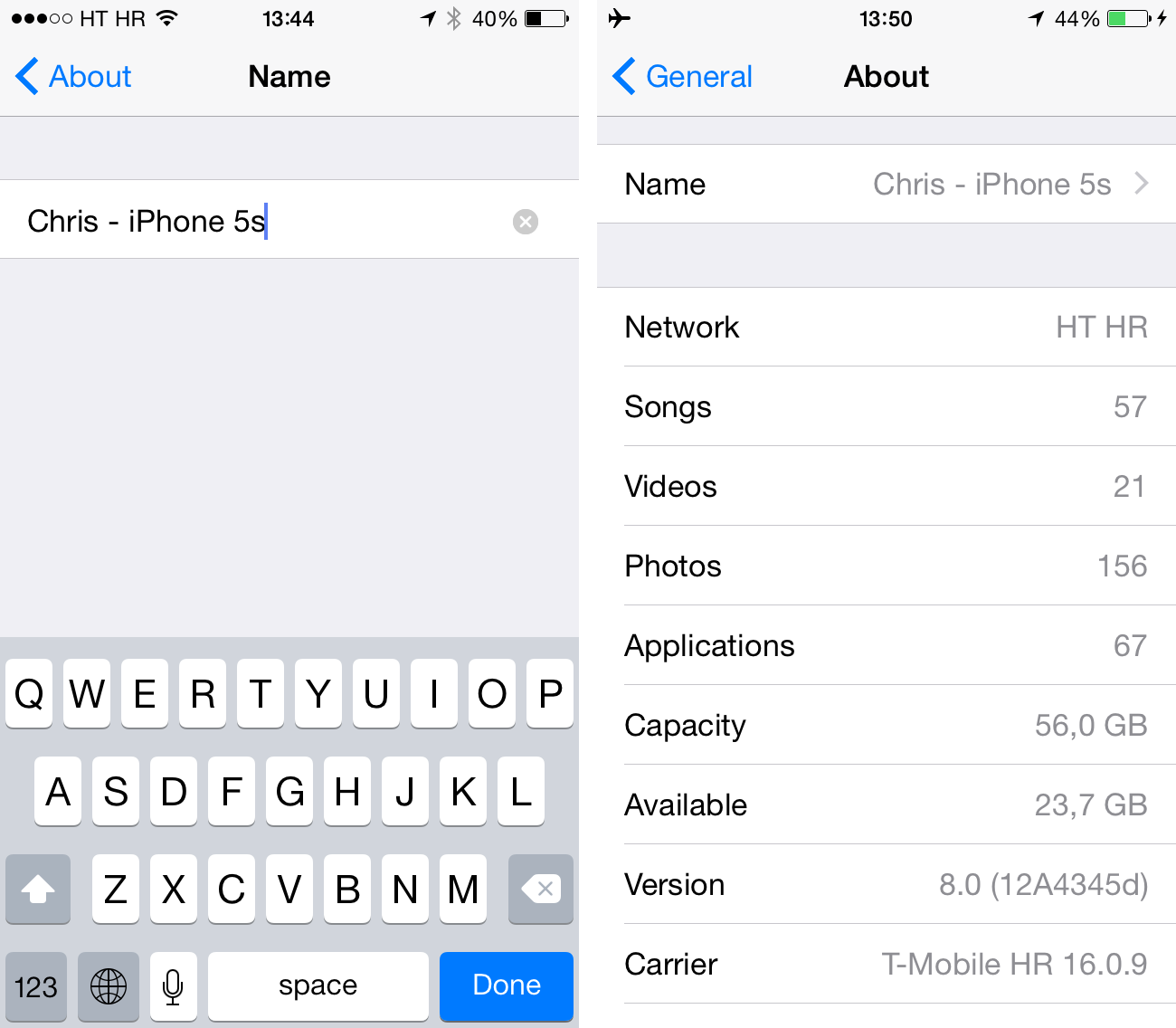
Eso es todo lo que hay que hacer!
El nuevo nombre personalizado para su dispositivo debe aparecer en la línea Nombre en Ajustes> General> Acerca de.
Cómo cambiar el nombre del dispositivo a través de iTunes
Paso 1: Inicie iTunes en tu Mac o PC con Windows y conectar el dispositivo al ordenador mediante un cable USB. Si está utilizando la función Wi-Fi Sync, asegúrese de que tanto el ordenador como un dispositivo iOS estén conectados a la misma red Wi-Fi.

Paso 2: Haga clic en el botón de dispositivos en la esquina superior derecha de la ventana de iTunes y selecciona un iPhone, iPad o iPod desea cambiar el nombre. Si la visualización de la iTunes Store, haga clic en el botón de biblioteca en la esquina superior derecha primero.

Sugerencia: Si no ve el dispositivo, seleccione Ocultar barra lateral en el menú Ver en iTunes.
Paso 3: Haga doble clic en el nombre de tu dispositivo iOS, justo al lado de su foto en iTunes. Escriba el nuevo nombre para él y pulse Intro en el teclado.

Eso es todo - no hay necesidad de sincronizar manualmente como iTunes cambiar el nombre de su dispositivo en la marcha.
Una vez más, el nombre del dispositivo se utiliza para denotar su hardware en iTunes, así como ayudar a distinguir dentro de Buscar mi iPhone app de iOS y en la interfaz web del servicio de iCloud, como se ilustra a continuación.

Desafortunadamente, AirDrop en iOS / OS X utiliza el nombre de tu ID de Apple en lugar de nombre del dispositivo, lo que habría sido más lógico y mucho más claro si usted me pregunta.


No hay comentarios:
Publicar un comentario